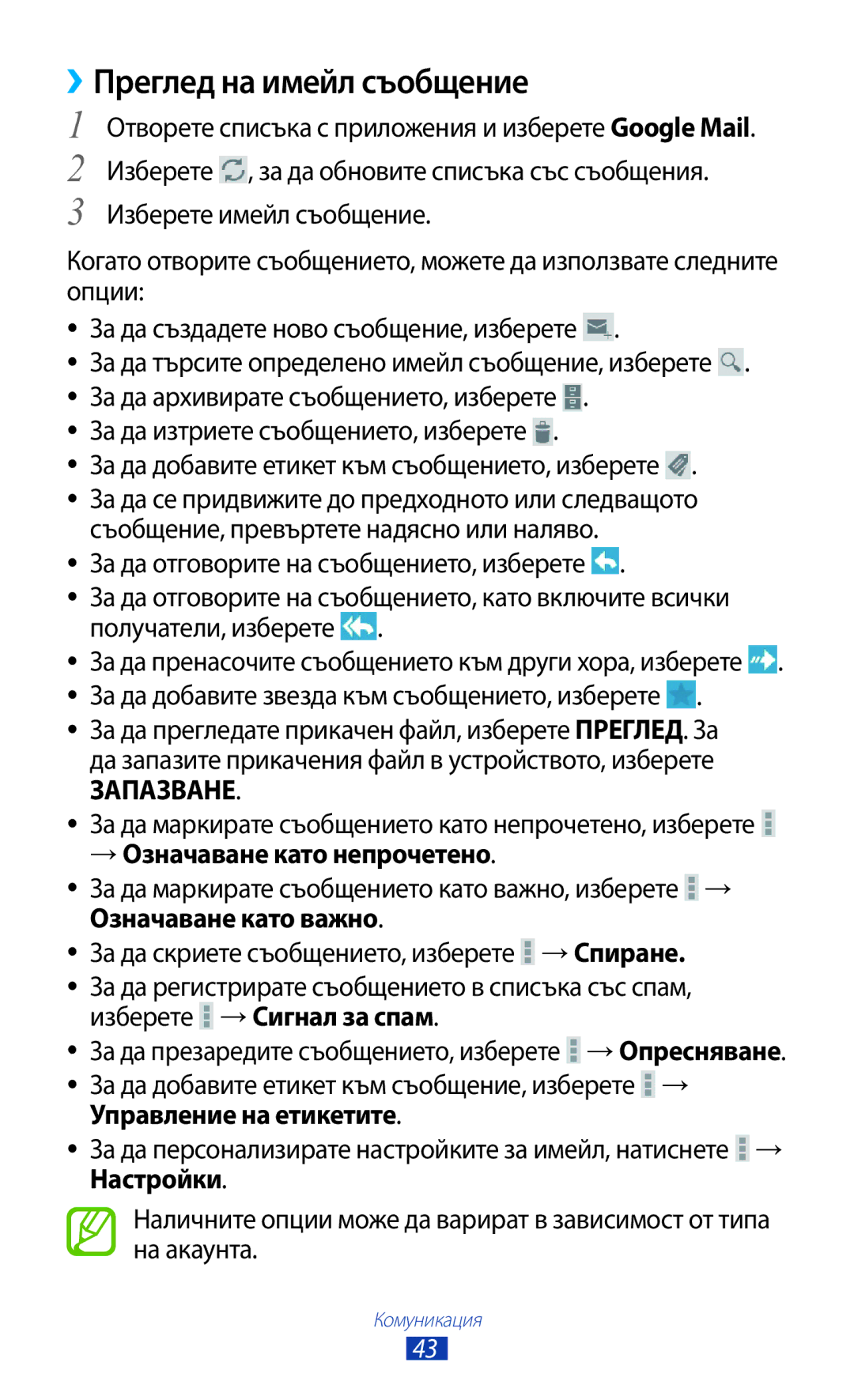›› | |
1 | Преглед на имейл съобщение |
Отворете списъка с приложения и изберете Google Mail. | |
2 | Изберете , за да обновите списъка със съобщения. |
3 | Изберете имейл съобщение. |
Когато отворите съобщението, можете да използвате следните опции:
●● За да създадете ново съобщение, изберете ![]() .
.
●● За да търсите определено имейл съобщение, изберете ![]() . ●● За да архивирате съобщението, изберете
. ●● За да архивирате съобщението, изберете ![]() .
.
●● За да изтриете съобщението, изберете ![]() .
.
●● За да добавите етикет към съобщението, изберете ![]() .
.
●● За да се придвижите до предходното или следващото съобщение, превъртете надясно или наляво.
●● За да отговорите на съобщението, изберете ![]() .
.
●● За да отговорите на съобщението, като включите всички
получатели, изберете | . |
●● За да пренасочите съобщението към други хора, изберете ![]() . ●● За да добавите звезда към съобщението, изберете
. ●● За да добавите звезда към съобщението, изберете ![]() .
.
●● За да прегледате прикачен файл, изберете ПРЕГЛЕД. За да запазите прикачения файл в устройството, изберете
ЗАПАЗВАНЕ.
●● За да маркирате съобщението като непрочетено, изберете
→Означаване като непрочетено.
●● За да маркирате съобщението като важно, изберете ![]() → Означаване като важно.
→ Означаване като важно.
●● За да скриете съобщението, изберете ![]() → Спиране.
→ Спиране.
●● За да регистрирате съобщението в списъка със спам, изберете ![]() → Сигнал за спам.
→ Сигнал за спам.
●● За да презаредите съобщението, изберете ![]() → Опресняване.
→ Опресняване.
●● За да добавите етикет към съобщение, изберете ![]() → Управление на етикетите.
→ Управление на етикетите.
●● За да персонализирате настройките за имейл, натиснете ![]() → Настройки.
→ Настройки.
Наличните опции може да варират в зависимост от типа на акаунта.
Комуникация
43